Solución
- Acceda en su dispositivo a la página de ESET Endpoint Security para Android en Google Play Store.
- Oprima Instalar.
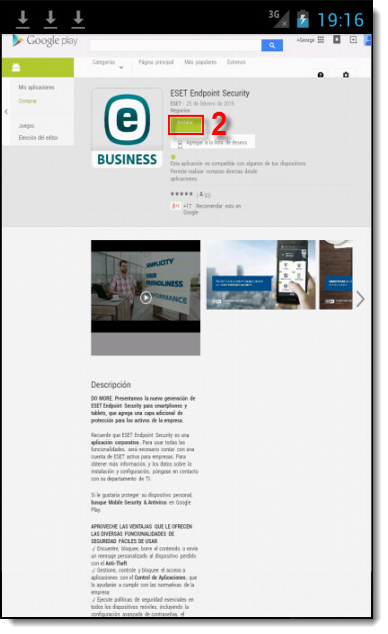
Figura 1-1
- Presione Aceptar o Instalar si desea aceptar que ESET Endpoint Security acceda a las propiedades que aparecen en pantalla. Haga clic aquí para obtener mayor información acerca de la Política de privacidad para permisos de la aplicación ESET.
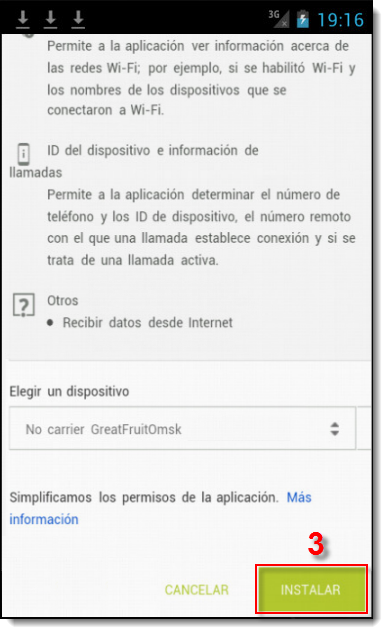
Figura 1-2
- Cuando la descarga de la aplicación finalice, presione Abrir.
- Oprima Configuración de administrador.
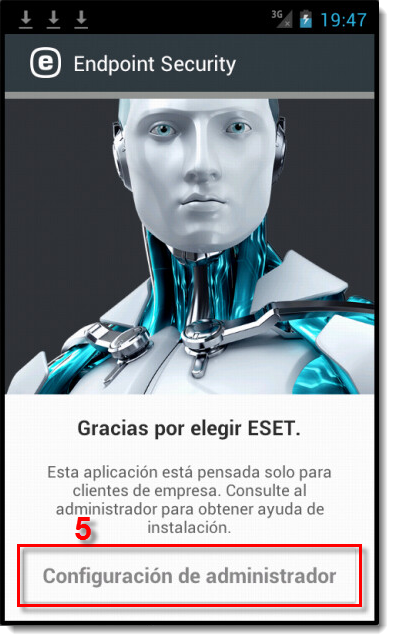
Figura 1-4
- Seleccione el casillero si desea compartir información de la aplicación para ayudar a mejorar los productos ESET y luego presione Aceptar.
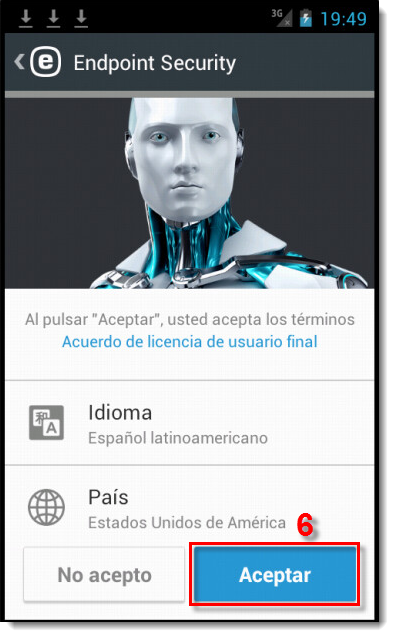
Figura 1-5
- Seleccione si desea configurar ESET Endpoint Security para utilizarlo en un entorno administrado con ESET Remote Administrator, o prefiere configurar el producto manualmente.
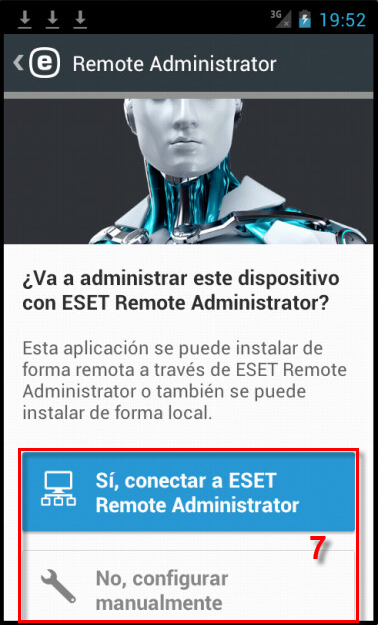
Figura 1-6
Administrar ESET Endpoint Security para Android con ESET Remote Administrator
Si seleccionó Sí, conectar a Remote Administrator en el paso 7, siga las instrucciones de esta sección para completar la configuración.
- Ingrese el hostname o dirección IP de su servidor de ESET Remote Administrator dentro de los campos adecuados y oprima Conectado.
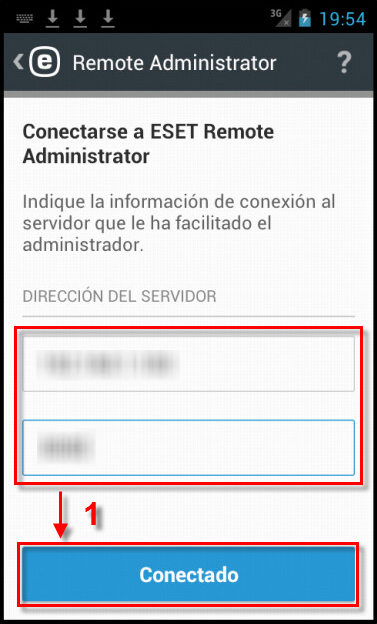
Figura 2-1
- Escriba la contraseña de administrador que controlará el acceso a los ajustes de su dispositivo dentro de ambos campos y presione Crear.
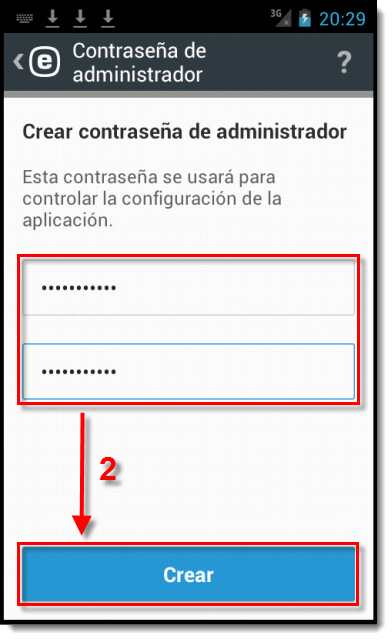
Figura 2-2
- Oprima Activar → Activar dentro de la pantalla para Activar protección de desinstalación.
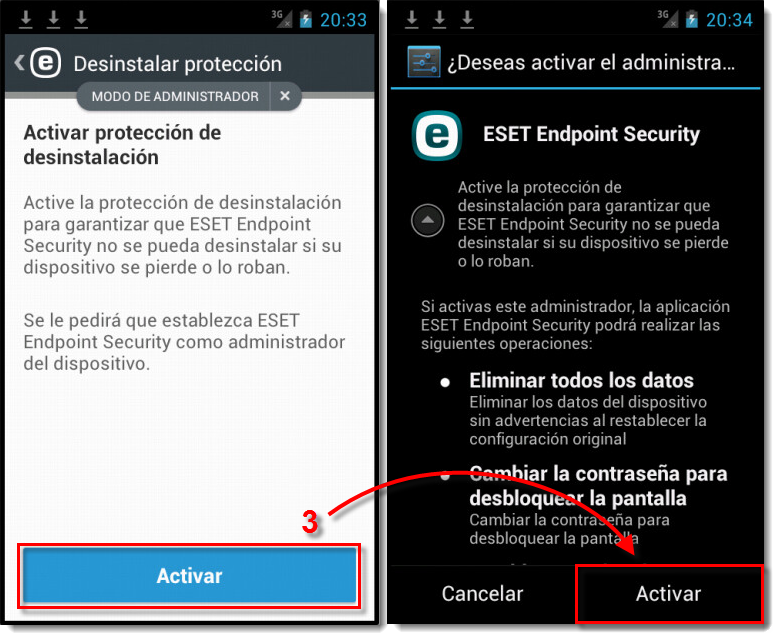
Figura 2-3
- Recomendamos que seleccione el casillero correspondiente a Conectar a ESET Live Grid. Oprima Siguiente cuando finalice.
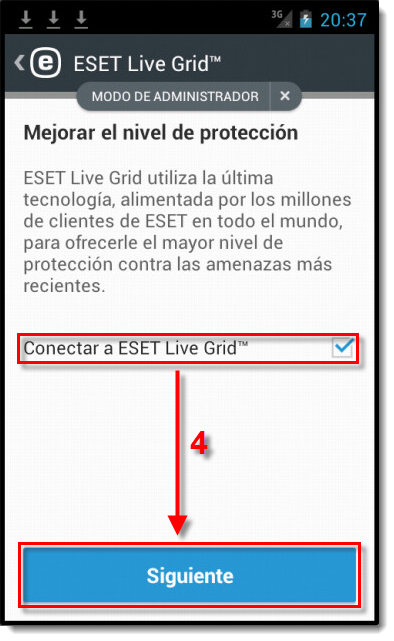
Figura 2-4
- Seleccione el ajuste de su preferencia para la detección de aplicaciones potencialmente no deseadas y pulse Siguiente.
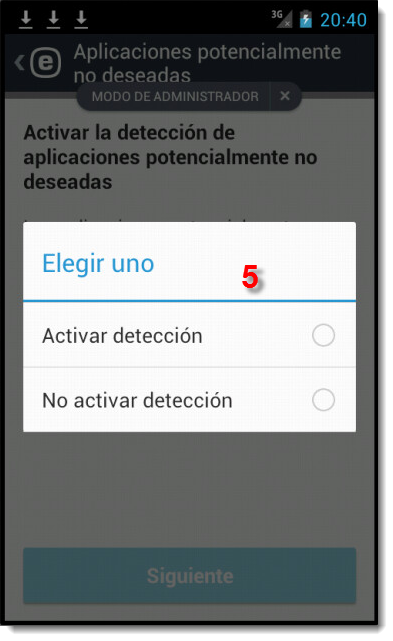
Figura 2-5
- Ingrese su Clave de licencia dentro del campo vacío y oprima Activar. Si actualmente utiliza un Nombre de usuario y una Contraseña, haga clic aquí para acceder a instrucciones que le permitirán convertirlos en una Clave de licencia. Si no conoce su Nombre de usuario y Contraseña o la Clave de licencia, haga clic aquí para recuperarlos.
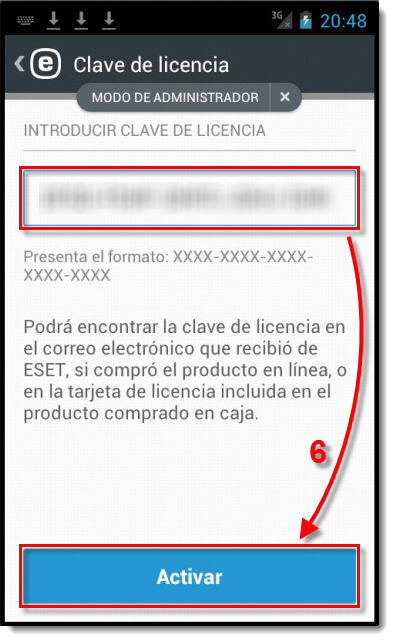
Figura 2-6
- Oprima Aceptar para salir de la configuración. La pantalla principal de Endpoint Security aparecerá con el estado de "Protección máxima".
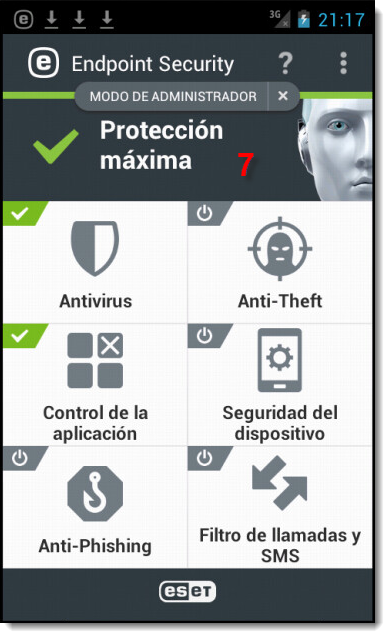
Figura 2-7
Configurar ESET Endpoint Security para Android manualmente
Si seleccionó No, configurar manualmente, siga las instrucciones de esta sección para completar la configuración.
- Escriba la contraseña de administrador que controlará el acceso a los ajustes de su dispositivo dentro de ambos campos y presione Crear.
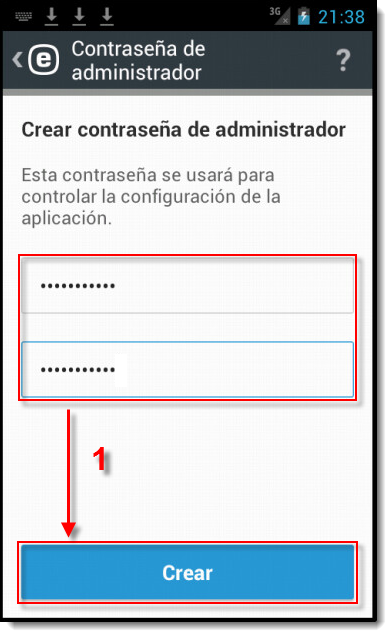
Figura 3-1
- Oprima Activar → Activar dentro de la pantalla para Activar protección de desinstalación.
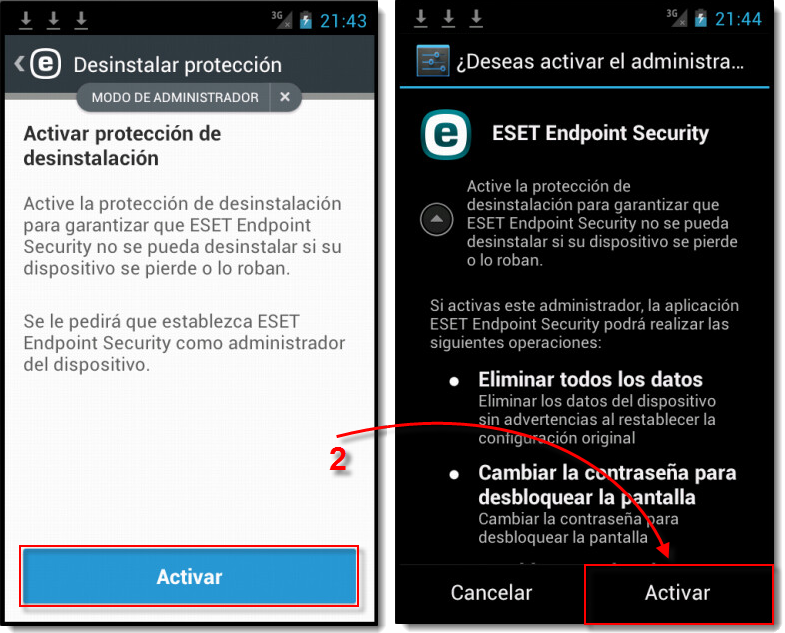
Figura 3-2
- Recomendamos que seleccione el casillero correspondiente a Conectar a ESET Live Grid. Oprima Siguiente cuando finalice.
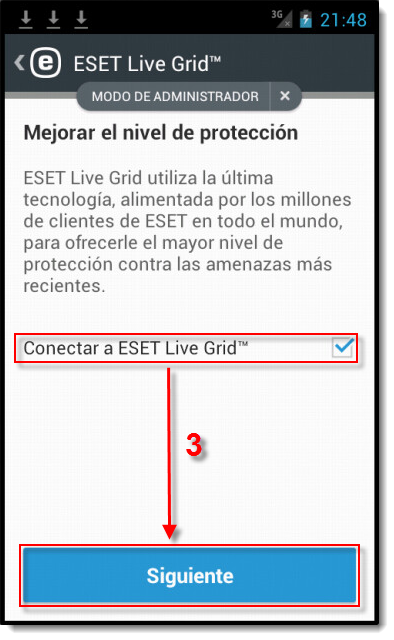
Figura 3-3
- Seleccione el ajuste de su preferencia para la detección de aplicaciones potencialmente no deseadas y pulse Siguiente.
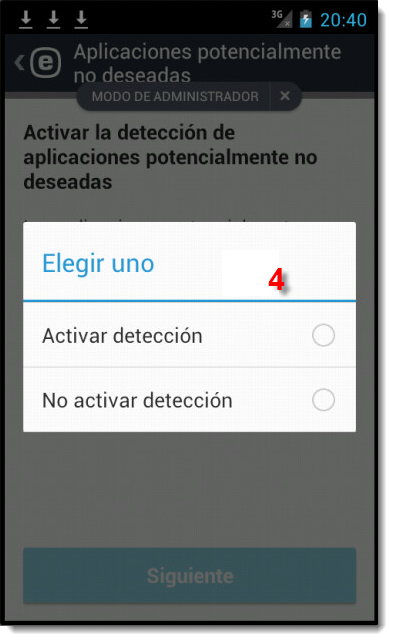
Figura 3-4
- Seleccione el tipo de activación que desea usar. Puede ingresar una Clave de licencia o ingrese las credenciales de su cuenta de Administrador de seguridad. Escriba sus credenciales dentro de los campos apropiados y pulse Activar cuando finalice.
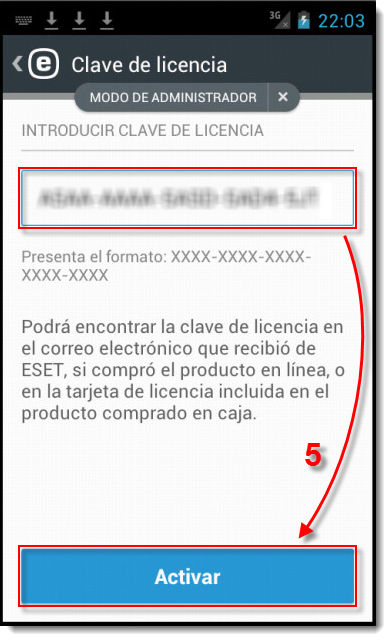
Figura 3-5
- Oprima Aceptar para salir de la configuración. La pantalla principal de Endpoint Security aparecerá con el estado de "Protección máxima".
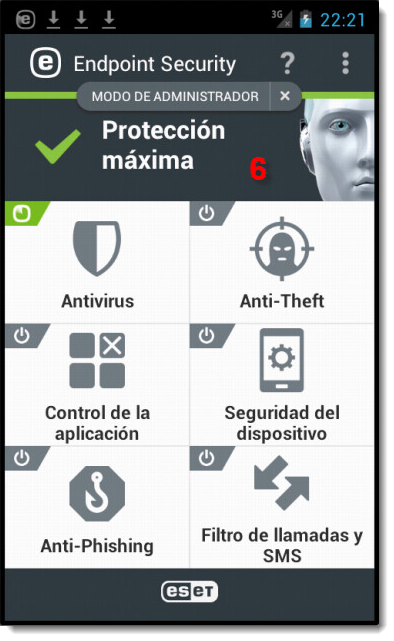
Figura 3-6